Wenn Sie eine viel besuchte Website betreiben, möchten Sie keine Zeit mit lästigen Verwaltungsaufgaben wie dem Moderieren von Kommentaren, dem Versenden von Benachrichtigungen, dem Durchgehen von Formularen und dem Löschen von Spam verschwenden. Diese Zeit könnten Sie besser mit dem Ausbau Ihrer Website verbringen.
Das WPBeginner-Team verwendet viele verschiedene Tools, um so viele Aufgaben wie möglich zu automatisieren, und wir haben große Erfolge gesehen. Das heißt, wenn Sie mit einem vollen Terminkalender zu kämpfen haben, kann ein Automatisierungs-Plugin die Lösung sein.
Uncanny Automator ist ein beliebtes Plugin, das Hunderte von E-Mail-Marketing-Diensten, Apps, Social-Media-Plattformen und Plugins unterstützt. Mehrere unserer Partner-Marken nutzen dieses Tool bereits und berichten von großartigen Ergebnissen – aber ist es auch das Richtige für Sie?
Finden wir es heraus, in diesem ausführlichen Uncanny Automator Test.
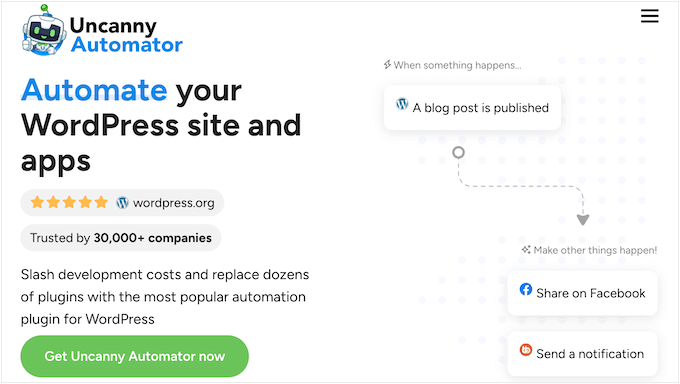
Was ist Uncanny Automator?
Viele Website-Besitzer verbringen viel Zeit damit, immer wieder die gleichen Aufgaben zu erledigen. Sie könnten zum Beispiel Ihre neuesten WordPress-Blogbeiträge twittern oder Kunden einen Gutschein schicken, nachdem sie eine Produktbewertung abgegeben haben.
Mit Uncanny Automator können Sie diese Aufgaben automatisieren, indem Sie Rezepte erstellen. Diese Rezepte dienen als Brücke, so dass Sie verschiedene WordPress-Plugins, Apps und Dienste miteinander kommunizieren lassen können. Das kann Ihnen eine Menge Zeit und Mühe ersparen, so dass Sie sich auf andere Bereiche konzentrieren können.
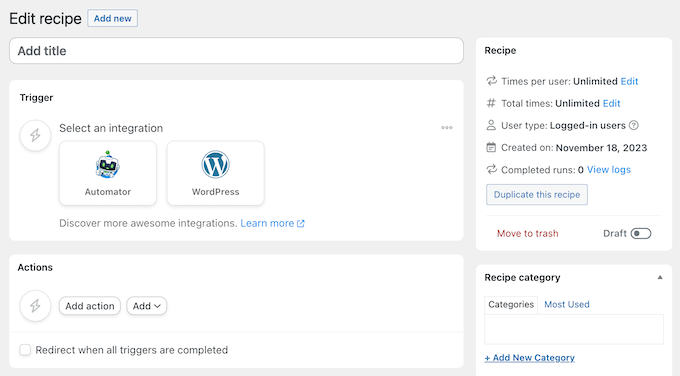
Noch besser: Mit Uncanny Automator können Sie diese leistungsstarken Automatisierungsrezepte in einem benutzerfreundlichen Editor erstellen.
Uncanny Automator arbeitet sogar mit Zapier zusammen, sodass Sie WordPress mit über 5.000 externen Apps integrieren können, darunter Google Drive, Asana, Slack, Twitter, Instagram und mehr.
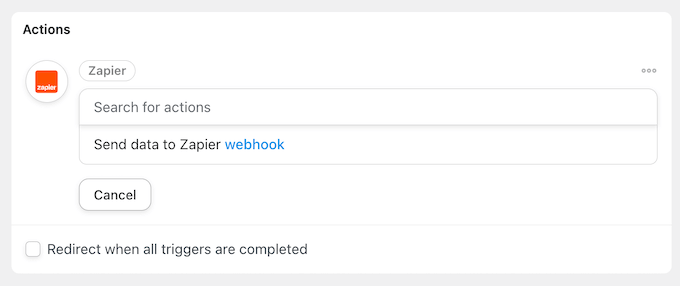
Sie können sogar mehrere WordPress-Websites miteinander verbinden. Zum Beispiel könnten Sie Produkte in Ihrem Online-Shop verkaufen und dann Kundenkonten auf Ihrer Mitglieder-Website verwalten. Mit Uncanny Automator können Sie Daten zwischen mehreren WordPress-Websites austauschen, sodass diese nahtlos zusammenarbeiten.
Wenn Sie gerade erst anfangen oder ein begrenztes Budget haben, können Sie eine Lite-Version von Uncanny Automator aus dem offiziellen WordPress-Repository herunterladen.
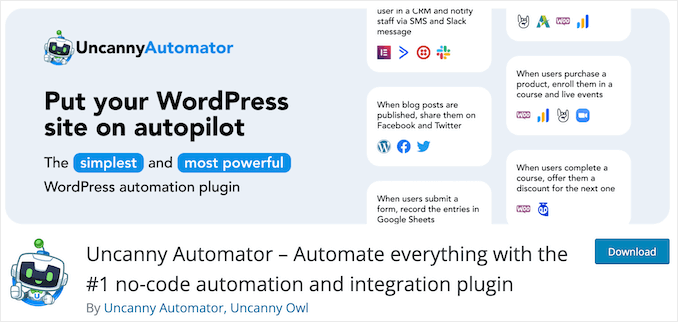
Dieses kostenlose Plugin enthält über 350 Automatisierungsauslöser und -aktionen. Es unterstützt auch viele wichtige WordPress-Plugins und beliebte Dienste.
Das Premium-Plugin bietet jedoch über 1.000 Auslöser und Aktionen. Sie können auch Rezepte verzögern und planen, unterschiedliche Workflows für Besucher und angemeldete Benutzer erstellen und vieles mehr.
Uncanny Automator Bewertung: Ist es das richtige WordPress Automation Plugin für Sie?
Die Erstellung automatisierter Workflows für sich wiederholende, manuelle Aufgaben kann Ihnen viel Zeit und Mühe ersparen. So können Sie sich auf andere Aufgaben konzentrieren, z. B. auf das Wachstum Ihres Online-Geschäfts, die Steigerung der Konversionsrate und die Erhöhung der Besucherzahlen Ihres Blogs.
Schauen wir uns also die Funktionen, den Support und die Preise von Uncanny Automator an, um zu sehen, ob es das richtige Automatisierungs-Plugin für Sie ist.
1. Leicht zu bedienen
Bei der Entwicklung von Uncanny Automator stand die Benutzerfreundlichkeit im Vordergrund. Anstatt Code zu schreiben oder komplizierte Workflows zu erstellen, können Sie Automatisierungsrezepte mit einem visuellen Editor erstellen.
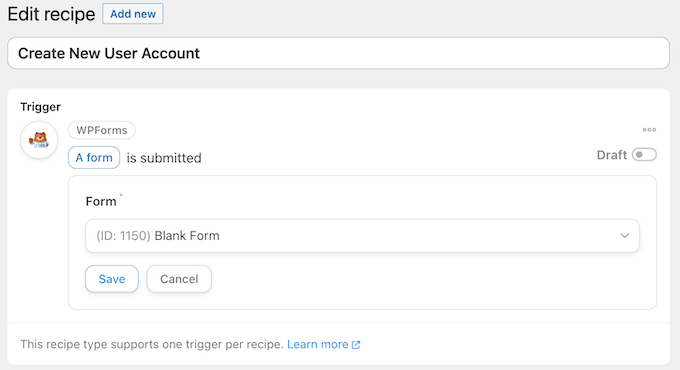
In diesem Editor können Sie einfach die Apps, Dienste, Social-Media-Plattformen oder alles andere auswählen, was Sie im Workflow verwenden möchten.
Um die Sache noch einfacher zu machen, scannt Uncanny Automator Ihren WordPress-Blog oder Ihre Website und markiert die Integrationen, die Sie im Rezept verwenden können.
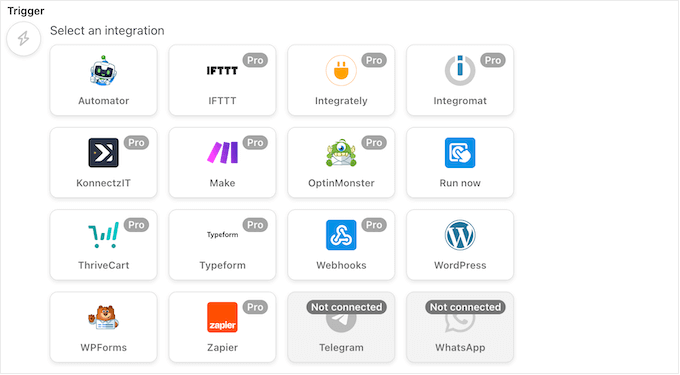
Außerdem werden Aktionen und Auslöser auf der Grundlage der von Ihnen bereits eingegebenen Informationen vorgeschlagen. Auf diese Weise können Sie vermeiden, dass Sie Zeit damit verschwenden, durch Optionen zu blättern, die Sie derzeit nicht nutzen können.
Wenn Sie mit der Einrichtung des Automatisierungsrezepts zufrieden sind, können Sie es durch einfaches Anklicken eines Schiebereglers in Betrieb nehmen.
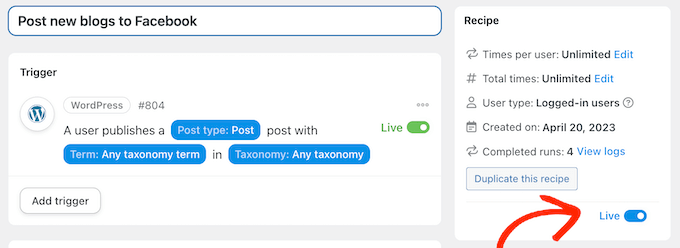
Damit läuft der Automatisierungsworkflow auf Ihrer WordPress-Website.
2. Einzigartige Rezepte für Besucher und eingeloggte Benutzer
Mit Uncanny Automator können Sie Rezepte für “Eingeloggte” und “Alle” erstellen.
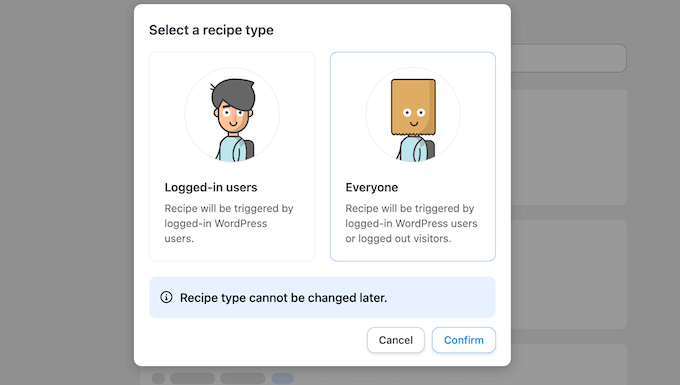
Angemeldete Rezepte können nur von angemeldeten Benutzern ausgelöst werden, aber jeder kann Rezepte für “Jedermann” auslösen.
Auf diese Weise können Sie automatisierte Workflows erstellen, die sich an verschiedene Benutzergruppen richten. Wenn Sie beispielsweise Anmeldungen für mehrere WordPress-Sites freigeben möchten, sollten Sie diesen Workflow nur für angemeldete Benutzer ausführen.
Ebenso können Sie wählen, ob Sie jedes Rezept für neue Benutzer oder für bestehende Benutzer ausführen möchten. Stellen Sie sich zum Beispiel vor, Sie möchten Benutzer automatisch registrieren, wenn sie ein Formular einreichen. In diesem Fall sollten Sie das Rezept nur für neue Benutzer ausführen, damit Sie keine doppelten Konten erstellen.
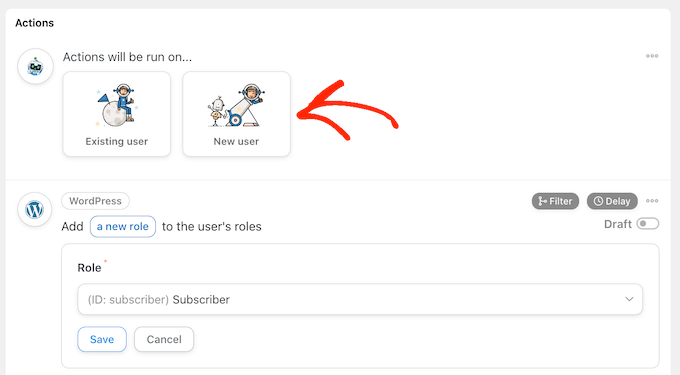
Uncanny Automator kann sogar prüfen, ob ein Benutzer bereits auf Ihrer Website existiert.
Wenn es ein Konto für diese Person findet, kann es entweder die Aktionen des Rezepts auf das bestehende Benutzerkonto anwenden oder das Rezept beenden.
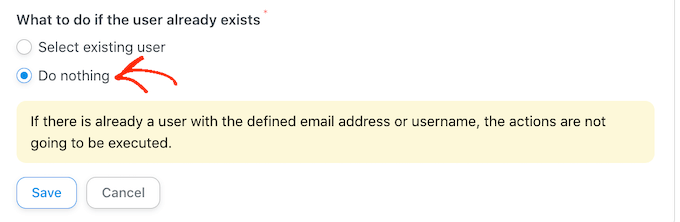
3. Über 1.000 Auslöser und Aktionen
Uncanny Automator verfügt über mehr als 1.000 Auslöser und Aktionen, die Sie in Ihren Automatisierungsrezepten verwenden können.
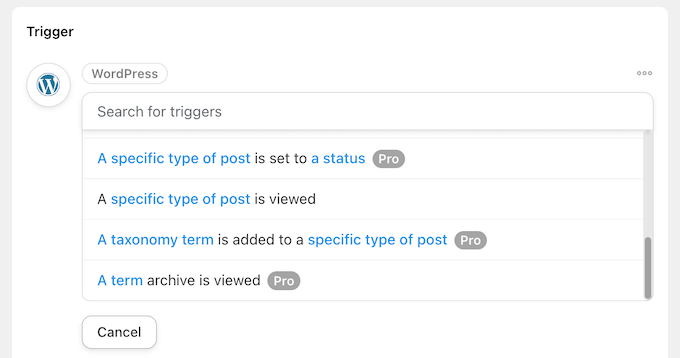
Ein Auslöser ist ein Ereignis, das den Arbeitsablauf startet, z. B. ein Besucher, der Ihr Kontaktformular ausfüllt. Aktionen sind die Aufgaben, die das Rezept ausführt, z. B. die Erstellung eines Kontos für diese Person.
Beim Erstellen eines Rezepts erkennt Uncanny Automator automatisch alle Integrationen, die für Ihre WordPress-Website verfügbar sind, wie z.B. WPForms, WooCommerce oder OptinMonster.
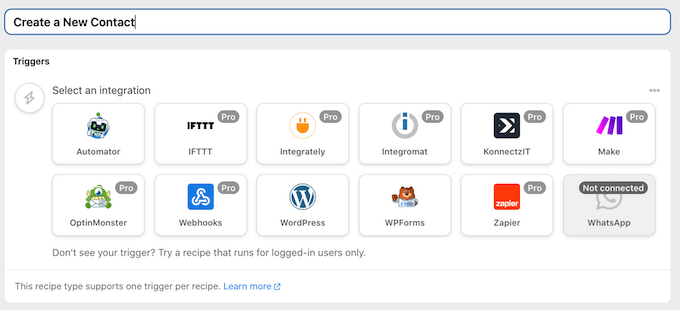
Nachdem Sie eine Integration ausgewählt haben, zeigt Uncanny Automator alle verschiedenen Auslöser, die Sie mit dieser Integration verwenden können.
So können Sie ganz einfach alle verfügbaren Auslöser durchsuchen und denjenigen finden, den Sie in Ihrem Rezept verwenden möchten.
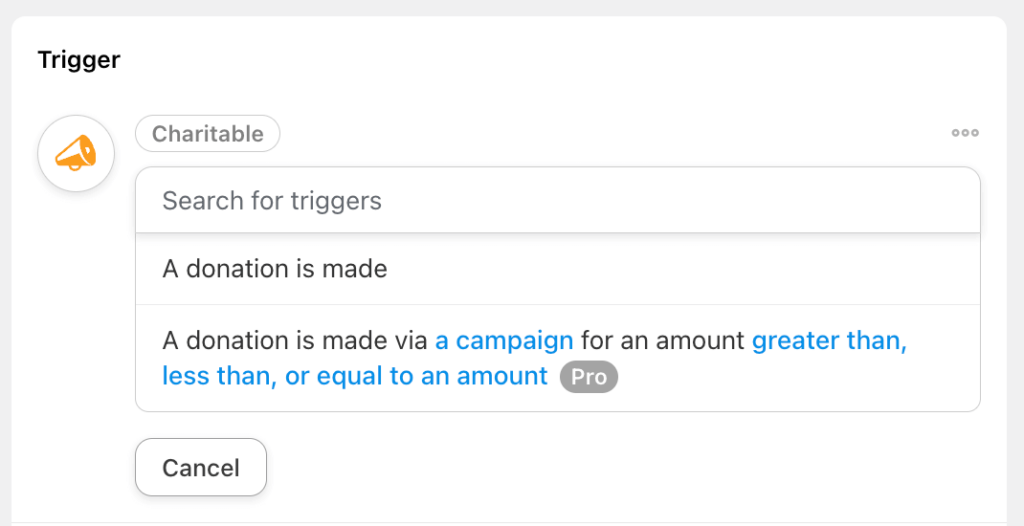
Danach ist es an der Zeit, eine Aktion auszuwählen. Auch hier hilft Ihnen Uncanny Automator, indem er Ihnen alle auf Ihrer Seite verfügbaren Integrationen anzeigt.
Wählen Sie einfach die gewünschte Integration aus, und Uncanny Automator zeigt alle verfügbaren Aktionen in einem Dropdown-Menü an. Sie könnten zum Beispiel einen Workflow erstellen, der automatisch von WordPress aus auf Facebook postet.
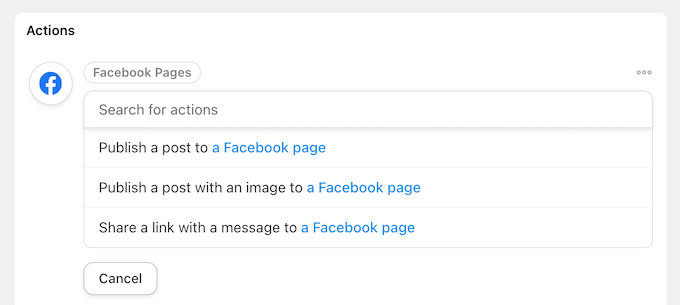
4. Detaillierte Bedingungen erstellen
Mit Uncanny Automator können Sie Bedingungen zu Ihren Arbeitsabläufen hinzufügen. So haben Sie mehr Kontrolle darüber, wann und wo jedes Rezept ausgeführt wird, selbst wenn die Grundbedingungen erfüllt sind.
Lassen Sie uns ein Beispiel betrachten. Stellen Sie sich vor, Sie möchten automatisierte Coupons einsetzen , um Kunden zurückzugewinnen.
Anstatt Uncanny Automator anzuweisen, denselben Gutschein an alle Besucher zu senden, können Sie einen Workflow erstellen, der nur dann ausgeführt wird, wenn der Besucher die Rolle “Kunde” hat.
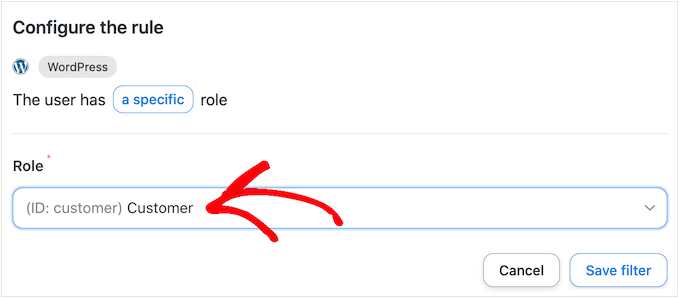
Selbst wenn das Rezept ausgelöst wird, wird es die Aktion nicht ausführen, wenn der Besucher eine andere Benutzerrolle hat. Auf diese Weise können Sie vermeiden, dass Aktionen unter weniger idealen Bedingungen ausgeführt werden.
Alternativ können Sie auch warten, bis diese Person dieselbe WooCommerce-Produktseite dreimal besucht. Dies deutet darauf hin, dass der Kunde an diesem speziellen Produkt interessiert ist, was bedeutet, dass er den Gutschein mit größerer Wahrscheinlichkeit einlösen wird.
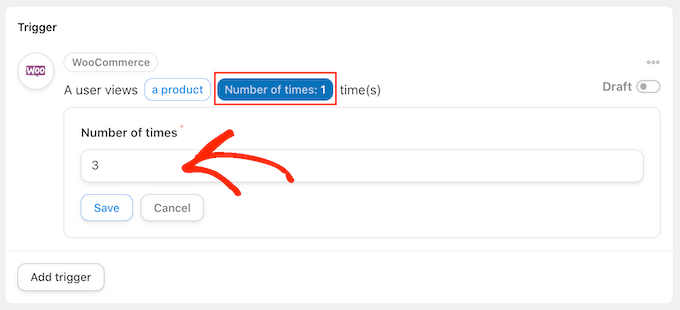
Wie Sie sehen, können Sie mit diesen Bedingungen sehr spezifische Rezepte erstellen, mit denen Sie Ihr Ziel mit größerer Wahrscheinlichkeit erreichen werden.
5. Daten über Webhooks freigeben
Uncanny Automator hat einen Webhook-Trigger, den Sie verwenden können, um eingehende Webhook-Anfragen von anderen Websites zu verarbeiten. Es gibt auch eine Webhook-Aktion, mit der Sie Webhook-Anfragen an andere Websites senden können.
Diese Funktion ist besonders nützlich, wenn Sie mehrere Websites miteinander verbinden möchten, ohne ein WordPress-Multisite-Netzwerk einrichten zu müssen.
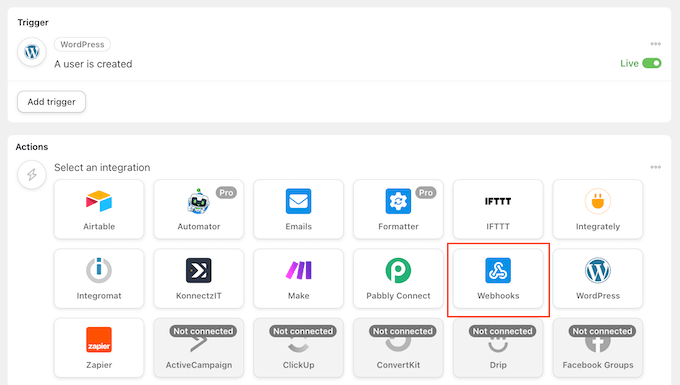
Sie könnten zum Beispiel einen WordPress-Blog und eine Website haben, auf der Sie Online-Kurse verkaufen. Wenn ein Benutzer einen Kurs in Ihrem Blog kauft, können Sie ihn automatisch zu der Website mit dem Lernmanagementsystem (LMS) hinzufügen. Diese Person kann sich dann beim LMS anmelden, ohne ein neues Konto erstellen zu müssen.
Nachdem Sie “Webhook” als Rezeptaktion ausgewählt haben, können Sie die Daten auswählen, die Sie an den Webhook senden möchten.
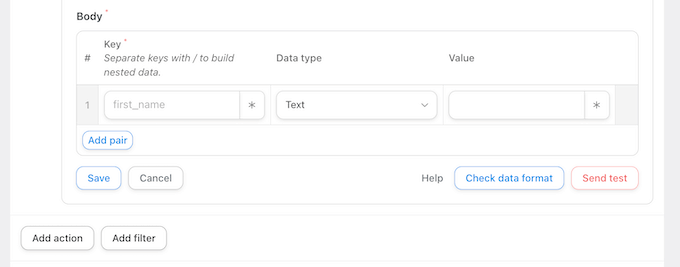
Danach melden Sie sich einfach bei der Website, dem Blog oder dem WooCommerce-Shop an, der die Daten erhalten soll.
Sie können dann ein zweites Rezept erstellen, aber dieses Mal wählen Sie, dass Sie die Daten empfangen, anstatt sie zu senden.
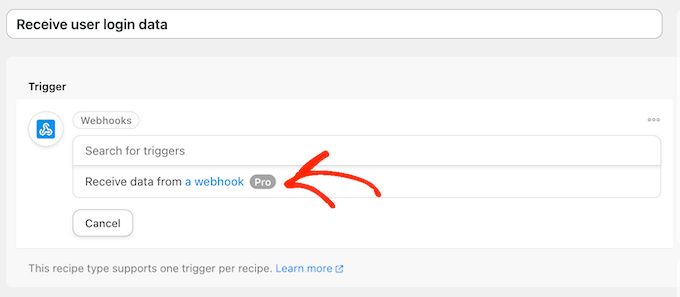
Sie können dann das Rezept so einrichten, dass es auf die eingehenden Daten reagiert, z. B. ein Konto mit der über den Webhook empfangenen E-Mail-Adresse und dem Passwort erstellt.
6. Hinzufügen einer Verzögerung oder eines Zeitplans
Wenn ein Rezept ausgelöst wird, möchten Sie die Aktion vielleicht nicht sofort ausführen. Wenn Sie beispielsweise versuchen, mehr Bewertungen auf Ihrem Online-Marktplatz zu erhalten, könnten Sie eine E-Mail mit der Bitte um eine Bewertung senden, 7 Tage nachdem der Kunde einen Kauf getätigt hat.
So haben sie die Möglichkeit, den Artikel zu benutzen, was bedeutet, dass sie eher bereit sind, eine Bewertung abzugeben, wenn sie dazu aufgefordert werden.
Mit Uncanny Automator können Sie zu jedem Rezept eine Verzögerung hinzufügen.
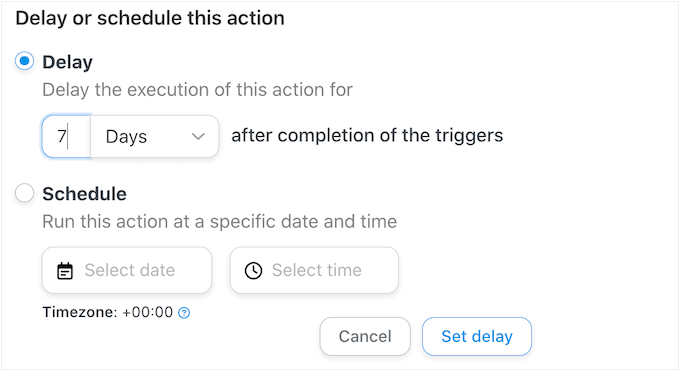
Eine weitere Option ist die Planung des Rezepts zu einem bestimmten Datum und einer bestimmten Uhrzeit. Auf diese Weise können Sie Ihre Werbeaktionen, Kampagnen und andere Ereignisse im Voraus planen. Sie könnten zum Beispiel ein Rezept erstellen, das jeden Montag um 9 Uhr morgens Ihren neuesten Blog auf Twitter veröffentlicht.
Mit dieser Planungsfunktion können Sie auch Menschen in verschiedenen Zeitzonen ansprechen. Sie können ein Rezept so planen, dass es zu jeder Tages- und Nachtzeit ausgeführt wird, auch wenn Sie nicht an Ihrem Computer sitzen.
7. Integrierbar mit beliebten Plugins, Apps und Diensten
Uncanny Automator lässt sich mit über 140 Apps, Social-Media-Plattformen und Diensten integrieren, die Sie vielleicht schon nutzen.
Sie können viele dieser Integrationen einrichten, indem Sie einfach den Anweisungen auf dem Bildschirm folgen.
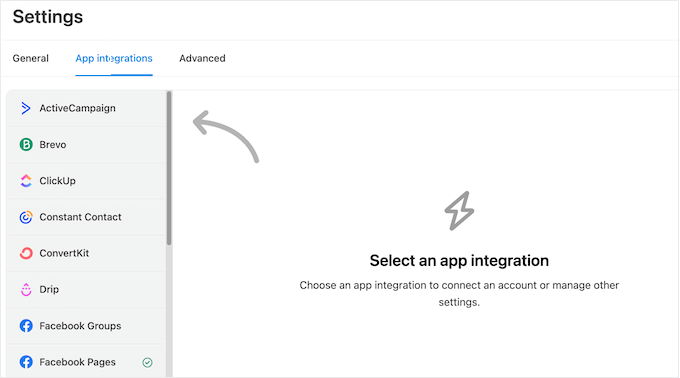
Uncanny Automator kann sogar mit OpenAPI integriert werden, so dass Sie automatisch Prompts an ChatGPT senden können.
Diese Integration ist besonders nützlich, um Ideen für Blogbeiträge zu generieren. Sie könnten zum Beispiel das Feedback und die Vorschläge der Besucher über ein Formular sammeln und ChatGPT dann bitten, Blogtitel auf Basis dieser Eingaben zu erstellen.
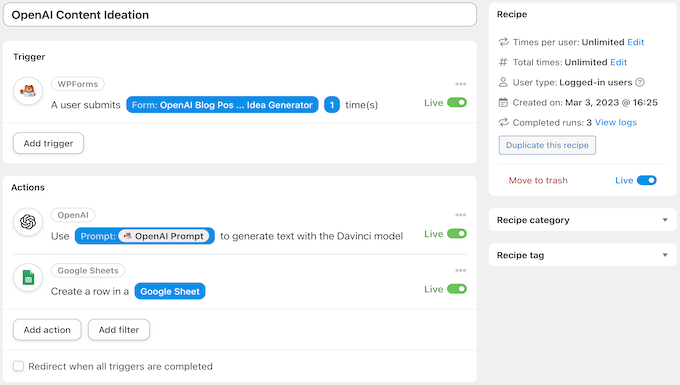
Eine weitere Option ist die Kombination von ChatGPT mit Uncanny Automator, um automatisch Social Media Posts mit effektiven Hashtags und Titeln zu generieren.
Uncanny Automator kann diese Zusammenfassungen sogar direkt auf Twitter, Facebook, LinkedIn und anderen Plattformen posten, indem es seine Social-Media-Integrationen nutzt.
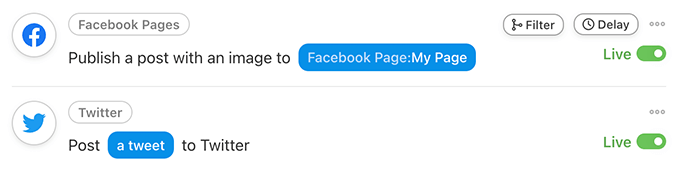
8. Unterstützt die wichtigsten E-Mail-Marketing-Plattformen
Ganz gleich, ob Sie ein Online-Geschäft, eine Mitglieder-Website oder eine Website für kleine Unternehmen betreiben, die Wahrscheinlichkeit ist groß, dass Sie auf E-Mails angewiesen sind, um die Nutzer zu binden und Ihr Geschäft auszubauen.
Uncanny Automator lässt sich problemlos mit beliebten E-Mail-Marketingdiensten wie Mailchimp, HubSpot und vielen anderen verbinden, so dass Sie Ihre E-Mails ganz einfach automatisieren können.
Wählen Sie bei der Erstellung Ihres Rezepts einfach Ihren E-Mail-Anbieter aus.
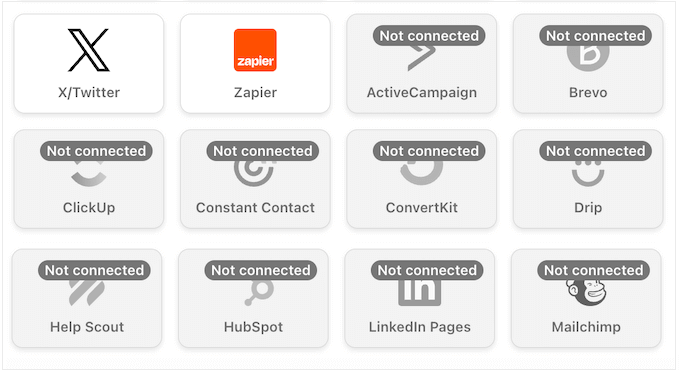
Uncanny Automator führt Sie dann durch den Prozess der Anbindung des Providers an Ihre WordPress-Website.
Anschließend können Sie Ihre Kampagne wie gewohnt einrichten, indem Sie einen Auslöser, eine Aktion und alle anderen gewünschten Einstellungen auswählen.
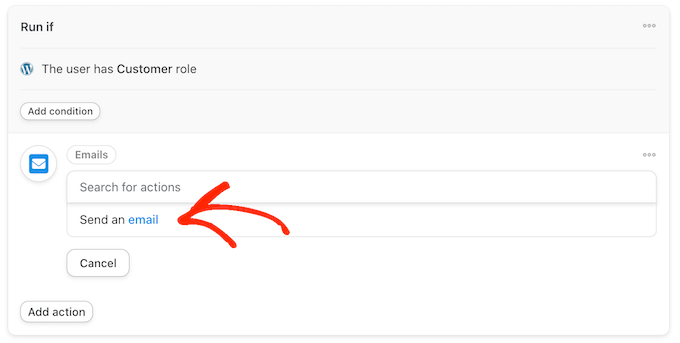
9. Eingebaute Automatisierungsprotokolle
Nach dem Hinzufügen von Rezepten zu Ihrer Website ist es wichtig zu überprüfen, ob sie wie erwartet funktionieren, und alle Auslöser oder Aktionen zu identifizieren, die nicht abgeschlossen werden.
Uncanny Automator protokolliert jedes Rezept, jeden Auslöser und jede Aktion, so dass Sie eine vollständige Aufzeichnung von allem, was auf Ihrer Seite passiert, sehen können.
Wenn es Probleme gibt, hebt Uncanny Automator das Problem hervor, so dass Sie es im Berichts-Dashboard leicht erkennen können. Er fügt auch hilfreiche Hinweise hinzu, damit Sie den Fehler so schnell wie möglich verstehen und beheben können.
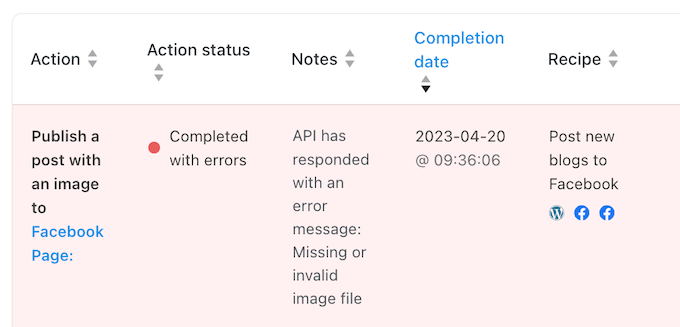
Sie können mehr über einen bestimmten Rezeptlauf erfahren, indem Sie das Fenster Details öffnen.
Hier wird der Gesamtfortschritt dieses speziellen Rezeptdurchlaufs angezeigt, einschließlich aller Auslöser und Aktionen. Dies ist besonders nützlich, um festzustellen, was genau die Ursache für das Scheitern eines Rezepts war.
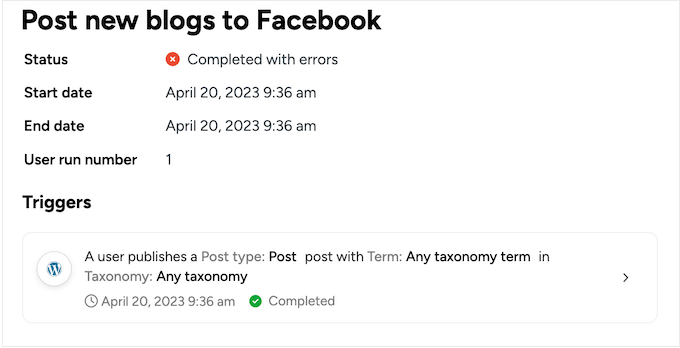
10. Professionelle und gemeinschaftliche Unterstützung
Mit Uncanny Automator können Sie leistungsstarke Automatisierungsabläufe erstellen, ohne eine einzige Zeile Code schreiben zu müssen. Manchmal benötigen Sie jedoch zusätzliche Hilfe oder haben Fragen dazu, wie Sie allgemeine Aufgaben automatisieren können.
Wenn Sie es vorziehen, selbst zu recherchieren, finden Sie in Uncanny Automator eine ausführliche Wissensdatenbank und FAQ.
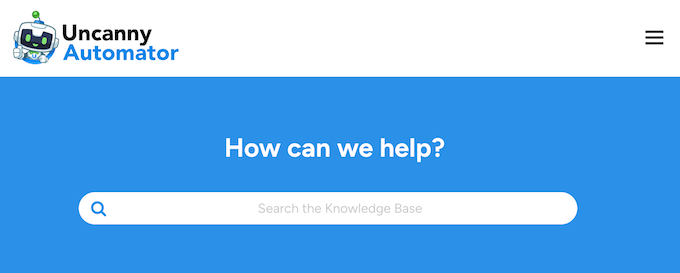
Außerdem gibt es den Blog Uncanny Automator.
Hier finden Sie ausführliche Schritt-für-Schritt-Anleitungen sowie Ratschläge zu allgemeinen Themen, z. B. wie Sie durch Automatisierung Ihren Umsatz steigern können.
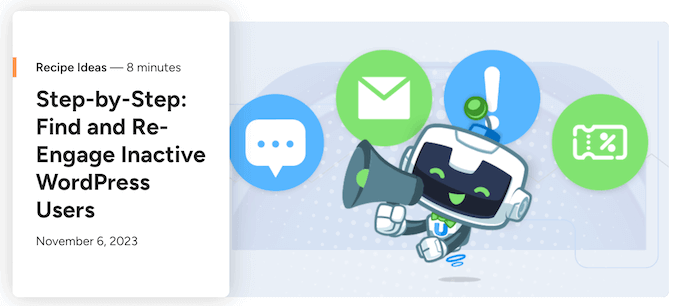
Sie erhalten unbegrenzten Zugang zu all diesen Ressourcen, unabhängig davon, ob Sie das kostenlose Uncanny Automator Plugin herunterladen oder ein Upgrade auf eine Premium-Lizenz erwerben.
Wenn Sie eine Premium-Lizenz kaufen, dann erhalten Sie Zugang zu professionellem Support. Stellen Sie einfach eine Support-Anfrage in Ihrem Konto, und ein Mitglied des Uncanny Automator Teams wird Ihnen so schnell wie möglich antworten.
Uncanny Automator Preispläne
Wenn Sie auf der Suche nach einem kostenlosen Plugin sind, können Sie die Lite-Version von Uncanny Automator aus dem offiziellen WordPress-Repository herunterladen. Dieses Plugin hat über 350 Automatisierungsauslöser und -aktionen und unterstützt viele der besten E-Mail-Marketingdienste, Social-Media-Plattformen und Apps.
Das Premium-Plugin verfügt jedoch über mehr als 1.000 Auslöser und Aktionen, mit denen Sie noch leistungsfähigere Rezepte erstellen können. Sie können sogar mehrere Websites verbinden und genau steuern, wann Ihre Workflows ablaufen, indem Sie Verzögerungen hinzufügen oder einen Zeitplan festlegen.
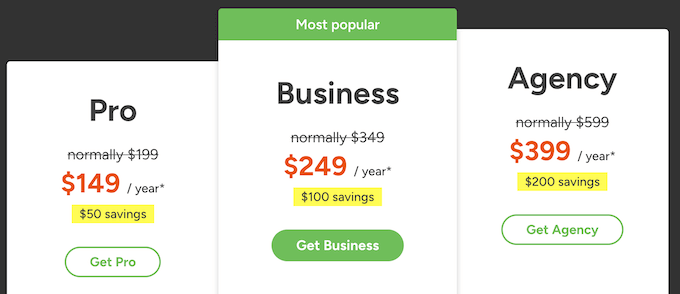
Wenn Sie auf das Premium-Plugin upgraden, können Sie zwischen 3 Plänen wählen:
- Pro. Für 149 $ pro Jahr erhalten Sie mit diesem Plan Zugriff auf über 1.000 Auslöser und Aktionen. Sie können so viele Rezepte erstellen, wie Sie möchten, einschließlich Workflows, die Ihre WordPress-Formulare mit Google Sheets verbinden. Sie können auch Verzögerungen hinzufügen und Zeitpläne für Ihre automatisierten Workflows festlegen sowie Webhooks für den Datenaustausch verwenden. Damit ist Pro ein großartiger Plan für alle Arten von Blogs, Shops und Websites kleiner Unternehmen.
- Geschäftlich. Zum Preis von $249 pro Jahr können Sie Uncanny Automator Business für bis zu 10 Websites nutzen. Das macht ihn zu einer guten Wahl, wenn Sie ein Portfolio von Websites besitzen. Es unterstützt auch WordPress Multisite, so dass Sie Daten senden und Arbeitsabläufe zwischen komplett getrennten Websites automatisieren können.
- Agentur. Wenn Sie eine WordPress-Entwicklungsagentur betreiben oder mehrere Kunden-Websites verwalten, dann ist der Agency-Plan eine großartige Option. Für 399 $ können Sie Uncanny Automator für bis zu 50 Kunden-Websites nutzen. Damit können Sie zahllose gängige WordPress-Aufgaben automatisieren und Ihren Kunden ein besseres Erlebnis bieten, während Sie selbst eine Menge Zeit und Mühe sparen.
Schlussfolgerung: Ist Uncanny Automator das richtige WordPress Automation Plugin für Sie?
Nachdem wir Uncanny Automator genauer unter die Lupe genommen haben, sind wir davon überzeugt, dass es eines der besten WordPress-Automatisierungstools ist. Es verfügt über eine riesige Bibliothek von Auslösern und Aktionen und unterstützt viele der Plugins, Apps, Dienste, E-Mail-Anbieter und andere Software, die Sie vielleicht bereits verwenden.
Alle Premium-Pakete von Uncanny Automator geben Ihnen Zugriff auf über 1.000 Auslöser und Aktionen, so dass Sie alle Arten von Automatisierungsrezepten erstellen können.
Wenn Sie Uncanny Automator auf einer einzelnen Website verwenden möchten, ist Pro eine gute Wahl.
Wenn Sie jedoch mehrere Websites besitzen oder ein WordPress-Multisite-Netzwerk betreiben, dann empfehlen wir ein Upgrade auf Uncanny Automator Business. Mit diesem Plan können Sie Uncanny Automator auf bis zu 10 Websites nutzen.
Wenn Sie ein WordPress-Entwickler oder eine Agentur sind oder mit vielen verschiedenen Kunden-Websites arbeiten, dann empfehlen wir Ihnen den Agentur-Plan. Mit diesem Plan können Sie Uncanny Automator auf bis zu 50 Websites verwenden. Das bedeutet, dass Sie leistungsstarke Automatisierungs-Workflows für alle Ihre Kunden erstellen können, oder das Plugin sogar nutzen können, um Ihre alltäglichen Aufgaben zu automatisieren und sich selbst eine Menge Zeit zu sparen.
Wir hoffen, dass dieser Uncanny Automator Test Ihnen geholfen hat zu entscheiden, ob es das richtige Automatisierungs-Plugin für Ihre WordPress-Website ist. Vielleicht möchten Sie auch erfahren, wie Sie Website-Besucher verfolgen können, oder sich unsere Expertenauswahl der besten Analytics-Lösungen für WordPress-Nutzer ansehen.
Wenn Ihnen dieser Artikel gefallen hat, dann abonnieren Sie bitte unseren YouTube-Kanal für WordPress-Videotutorials. Sie können uns auch auf Twitter und Facebook finden.



Uncanny Automator User Reviews
Please share your Uncanny Automator review to help others in the community.